
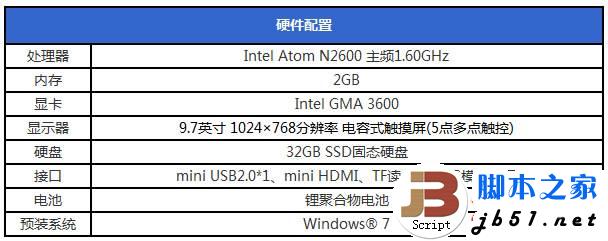 在硬件配置上,本次安裝Windows 8系統(tǒng)的平板電腦采用了英特爾凌動(dòng)N2600雙核處理器,主頻為1.6GHz,并融合GMA3600集成顯卡。內(nèi)建2GB容量的內(nèi)存,配合32GB SSD固態(tài)硬盤。因?yàn)橛脖P容量太小,不允許安裝雙系統(tǒng),所以本次整個(gè)過程將采用全新安裝。制作Windows 8安裝盤
在硬件配置上,本次安裝Windows 8系統(tǒng)的平板電腦采用了英特爾凌動(dòng)N2600雙核處理器,主頻為1.6GHz,并融合GMA3600集成顯卡。內(nèi)建2GB容量的內(nèi)存,配合32GB SSD固態(tài)硬盤。因?yàn)橛脖P容量太小,不允許安裝雙系統(tǒng),所以本次整個(gè)過程將采用全新安裝。制作Windows 8安裝盤  預(yù)安裝的平板電腦并沒有配備常見的的USB A型接口(而是mini USB),所以普通U盤并不能與其接駁,但是卻擁有TF卡插槽,經(jīng)過測試可以由TF卡啟動(dòng),所以我們將Windows 8安裝盤刻錄到TF中。
預(yù)安裝的平板電腦并沒有配備常見的的USB A型接口(而是mini USB),所以普通U盤并不能與其接駁,但是卻擁有TF卡插槽,經(jīng)過測試可以由TF卡啟動(dòng),所以我們將Windows 8安裝盤刻錄到TF中。  首先我們需要下載并安裝Ultraiso軟件,通過其中的“寫入硬盤”功能,將Windows 8鏡像寫入到TF卡中。
首先我們需要下載并安裝Ultraiso軟件,通過其中的“寫入硬盤”功能,將Windows 8鏡像寫入到TF卡中。  將下載好的光盤鏡像載入U(xiǎn)ltraiso軟件,插好讀卡器就可以開始準(zhǔn)備寫入硬盤鏡像了。需要注意的是,這個(gè)硬盤鏡像有大約2.8GB,所以最小需要一個(gè)4G的TF卡。另外寫入鏡像會(huì)格式化TF卡,所以如果TF卡里有東西就提前做好備份吧。系統(tǒng)安裝之前的設(shè)置
將下載好的光盤鏡像載入U(xiǎn)ltraiso軟件,插好讀卡器就可以開始準(zhǔn)備寫入硬盤鏡像了。需要注意的是,這個(gè)硬盤鏡像有大約2.8GB,所以最小需要一個(gè)4G的TF卡。另外寫入鏡像會(huì)格式化TF卡,所以如果TF卡里有東西就提前做好備份吧。系統(tǒng)安裝之前的設(shè)置  將刻錄好的TF卡插入平板電腦中
將刻錄好的TF卡插入平板電腦中  通過隨機(jī)附送的轉(zhuǎn)接器與USB鍵盤連接全新安裝Windows 8需要將TF卡設(shè)置為開機(jī)第一啟動(dòng)項(xiàng),但是該平板電腦并沒有配備外置鍵盤,所以進(jìn)入BIOS還需外接鍵盤。
通過隨機(jī)附送的轉(zhuǎn)接器與USB鍵盤連接全新安裝Windows 8需要將TF卡設(shè)置為開機(jī)第一啟動(dòng)項(xiàng),但是該平板電腦并沒有配備外置鍵盤,所以進(jìn)入BIOS還需外接鍵盤。 
 來到“BOOT”選項(xiàng)卡中,將TF卡設(shè)置為第一啟動(dòng)項(xiàng),然奇偶保存設(shè)置并退出。開始安裝Windows 8
來到“BOOT”選項(xiàng)卡中,將TF卡設(shè)置為第一啟動(dòng)項(xiàng),然奇偶保存設(shè)置并退出。開始安裝Windows 8  平板重啟后就會(huì)自動(dòng)進(jìn)入Windows 8系統(tǒng)的安裝。
平板重啟后就會(huì)自動(dòng)進(jìn)入Windows 8系統(tǒng)的安裝。  如果你安裝過WIN7那么這個(gè)界面應(yīng)該是非常熟悉的了,其實(shí)WIN8和WIN7在安裝方式上并沒有什么太多的差別,一路點(diǎn)擊下一步就行。唯一要提示一點(diǎn)就是如果你想要安裝雙系統(tǒng),需要將硬盤分為兩個(gè)盤符,并將win8系統(tǒng)裝入沒有系統(tǒng)的盤符,也就是D盤。
如果你安裝過WIN7那么這個(gè)界面應(yīng)該是非常熟悉的了,其實(shí)WIN8和WIN7在安裝方式上并沒有什么太多的差別,一路點(diǎn)擊下一步就行。唯一要提示一點(diǎn)就是如果你想要安裝雙系統(tǒng),需要將硬盤分為兩個(gè)盤符,并將win8系統(tǒng)裝入沒有系統(tǒng)的盤符,也就是D盤。 

 Windows 7的系統(tǒng)保留分區(qū)為100MB,而Windows 8的變?yōu)榱?50MB。
Windows 7的系統(tǒng)保留分區(qū)為100MB,而Windows 8的變?yōu)榱?50MB。  選擇好要安裝的分區(qū)后,點(diǎn)擊下一步,接下來就是復(fù)制Windows文件和安裝系統(tǒng)的過程,界面與Windows 7保持一致。復(fù)制過程耗時(shí)大約10分鐘。重啟一次后繼續(xù)安裝
選擇好要安裝的分區(qū)后,點(diǎn)擊下一步,接下來就是復(fù)制Windows文件和安裝系統(tǒng)的過程,界面與Windows 7保持一致。復(fù)制過程耗時(shí)大約10分鐘。重啟一次后繼續(xù)安裝  復(fù)制完Windows系統(tǒng)文件之后,平板電腦自動(dòng)重啟,屏幕上顯示正在準(zhǔn)備設(shè)備,準(zhǔn)備完畢大約耗時(shí)5分鐘。
復(fù)制完Windows系統(tǒng)文件之后,平板電腦自動(dòng)重啟,屏幕上顯示正在準(zhǔn)備設(shè)備,準(zhǔn)備完畢大約耗時(shí)5分鐘。  準(zhǔn)備完畢后,Windows 8會(huì)首先讓用戶進(jìn)行個(gè)性化設(shè)置,其中包含主題、系統(tǒng)安全級(jí)別、網(wǎng)絡(luò)等設(shè)置,個(gè)人用戶直接選擇默認(rèn)值即可。
準(zhǔn)備完畢后,Windows 8會(huì)首先讓用戶進(jìn)行個(gè)性化設(shè)置,其中包含主題、系統(tǒng)安全級(jí)別、網(wǎng)絡(luò)等設(shè)置,個(gè)人用戶直接選擇默認(rèn)值即可。 
 個(gè)性化設(shè)置之后,系統(tǒng)會(huì)對(duì)被安裝設(shè)備進(jìn)行配置,這個(gè)過程中Windows 8將會(huì)十分貼心的為用戶展示部分其全新的使用方法。
個(gè)性化設(shè)置之后,系統(tǒng)會(huì)對(duì)被安裝設(shè)備進(jìn)行配置,這個(gè)過程中Windows 8將會(huì)十分貼心的為用戶展示部分其全新的使用方法。  演示通過動(dòng)畫的形式表現(xiàn)出來,“從任意一邊向內(nèi)輕掃”提示著用戶Windows 8平板的主要操作方式。值得一提的是,Windows 8系統(tǒng)會(huì)自動(dòng)識(shí)別你的設(shè)備,如果你的設(shè)備是傳統(tǒng)筆記本,那么演示動(dòng)畫將顯示鼠標(biāo)的操作方式。
演示通過動(dòng)畫的形式表現(xiàn)出來,“從任意一邊向內(nèi)輕掃”提示著用戶Windows 8平板的主要操作方式。值得一提的是,Windows 8系統(tǒng)會(huì)自動(dòng)識(shí)別你的設(shè)備,如果你的設(shè)備是傳統(tǒng)筆記本,那么演示動(dòng)畫將顯示鼠標(biāo)的操作方式。 

 大約5分鐘后,系統(tǒng)安裝完畢,屏幕顯示“請(qǐng)盡情使用吧”,Windows 8標(biāo)志性的活動(dòng)磁鐵界面展現(xiàn)出來。 Windows 8系統(tǒng)安裝完成
大約5分鐘后,系統(tǒng)安裝完畢,屏幕顯示“請(qǐng)盡情使用吧”,Windows 8標(biāo)志性的活動(dòng)磁鐵界面展現(xiàn)出來。 Windows 8系統(tǒng)安裝完成 
 查看設(shè)備管理器,平板電腦的大部分硬件已經(jīng)自動(dòng)安裝上驅(qū)動(dòng),除了顯卡、3G模塊以及無線網(wǎng)卡。
查看設(shè)備管理器,平板電腦的大部分硬件已經(jīng)自動(dòng)安裝上驅(qū)動(dòng),除了顯卡、3G模塊以及無線網(wǎng)卡。  系統(tǒng)屬性中顯示該平板支持5點(diǎn)觸控
系統(tǒng)屬性中顯示該平板支持5點(diǎn)觸控  Windows 8系統(tǒng)共占用大約9GB的磁盤空間,平板電腦配備的32GB SSD足夠使用,當(dāng)然如果要將驅(qū)動(dòng)完善并安裝常用的軟件,32GB的空間還是捉襟見肘,所以在此我們還是推薦容量更大的SSD。
Windows 8系統(tǒng)共占用大約9GB的磁盤空間,平板電腦配備的32GB SSD足夠使用,當(dāng)然如果要將驅(qū)動(dòng)完善并安裝常用的軟件,32GB的空間還是捉襟見肘,所以在此我們還是推薦容量更大的SSD。新聞熱點(diǎn)
疑難解答
圖片精選